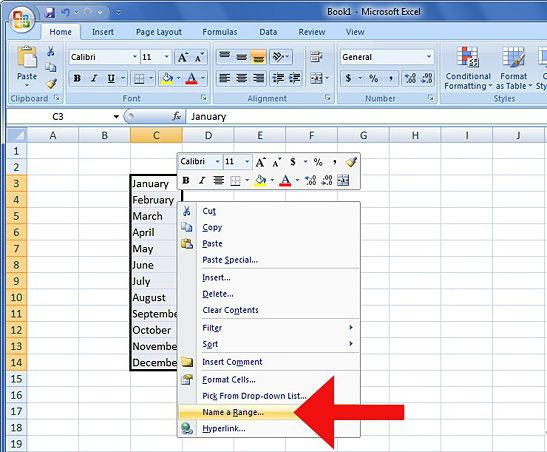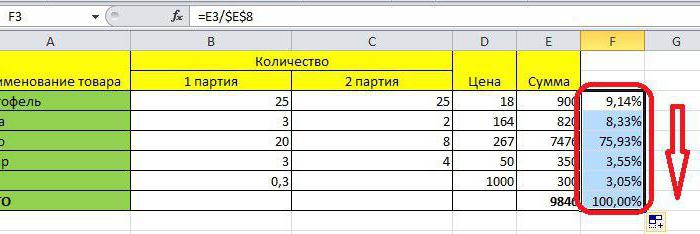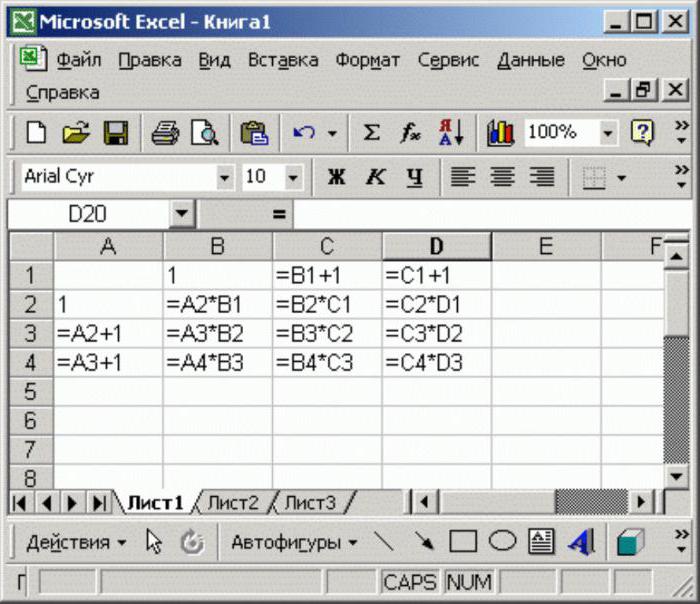Miten "Excel" korvataan piste pilkulla? Muokkaa Excelia
Hyödyntää nykyiseen asioiden järjestykseen, me olemme harvojaajattelemme sitä, että joku voi elää muiden lakien mukaan. Itse asiassa tämä ei ole Dalai Laman lausunto, vaan kuvaus eräästä Office-ongelmasta, joka voi aiheuttaa Excelin alueellisen asennuksen. Sen ydin on se, että eri maissa, jopa käyttämällä samoja arabialaisia numeroita, on tavallista kirjoittaa numerot useilla eri tavoilla. Väkevä esimerkki tästä erosta, joka yleensä johtaa ongelmiin, on merkki, joka erottaa murto-osan numerosta kokonaisuutena. Venäjällä ja jopa entisessä Neuvostoliiton jälkeisessä paikassa se on aina pilkku, mutta Länsi-maissa - kohta.

Point Value Excelissä
Katsotaanpa mitä ei-toivottuaseuraukset voivat johtaa siihen, että järjestelmässä on "väärä" tai tarkemmin virheellinen rajoitus. Useimmiten useat sisältää pisteen, Excel tulkitaan päivämäärä, ja sen mukaisesti, eikä "25,11" saat "25.noyab" solu.
Kun työskentelet suurella määrällä tietoa taulukossa, sinäEt voi heti havaita tällaista muutosta. Varsinkin koska ei jokainen numero voi olla niin vääristynyt. Esimerkiksi, "25,13" säilyy ennallaan. Kuten olet ehkä arvata Osakesarjojen yhdistäminen vaikuttaa vain ne numerot, jotka ennen tai jälkeen piste ovat luvut 1 12. On tämän alueen käytetään viittaamaan kuukauden aikana, ja siksi se koetaan päivämäärä. Jos kyseistä numeroa vähenee yhden tai kaksisataa, se näkyä yksin laskennassa vaiheessa.
Korvaa kohta
On useita vaihtoehtoja siitä, mitenlaita pilkku Exceliin. Pohdimme vain kaikkein yksinkertaisimpia ja käytännöllisimpiä, joita kukaan käyttäjä voi käyttää riippumatta tietokoneiden lukutaidon tasosta.

Kuten kohdassa "Excel" korvataan piste pilkulla,käyttäen itse ohjelman parametreja? Voit tehdä tämän siirtymällä laskentataulukkoeditorin Valinnat-osioon ja siirtymällä Lisäasetukset-valikkoon. Tässä osiossa on poistettava valintaruutu Käytä järjestelmän jakajia -kohtaa. Näiden kahden kohteen lukituksen avaaminen tällä tavalla voit muuttaa erotusmerkit niihin, joita sinun täytyy käyttää tietojesi kanssa.
Kuten kohdassa "Excel" korvataan piste pilkulla,käyttöjärjestelmän asetusten avulla? Windowsin Ohjauspaneelissa sinun on löydettävä "Alueelliset ja kieliasetukset" -osio. Mitä tulee "Format" -välilehti ikkunan avautuvan siirtyä alavalikkoon "Lisäasetukset" -välilehti ja "numerot" muuttaa desimaaliosan tarvittavaa.
Kuten kohdassa "Excel", korvataan piste pilkullakäyttämällä "Etsi ja korvaa" -toimintoa? Tämä valikko on todennäköisesti useimmille käyttäjille tuttu ja sen käyttäminen ei edellytä lisäkommentteja. Ainoa tärkeä tehtävä on priorisoida muokattava alue. Jos et suorita tätä toimenpidettä, Excel muuttaa kaikki saatavilla olevat kohdat arkilla ja poistamalla eron taulukon osassa, voit saada sen toisessa.
Toinen vanha mutta todistettu tapaon erottimien alustava korvaaminen kaikissa yksinkertaisimmassa tekstieditorissa. Säännöllinen "Muistio" tavallisista Windows-ohjelmista voi selviytyä tästä tehtävästä. Toimintomekanismi on samanlainen kuin viimeinen kuvattu menetelmä ja se koostuu yksinkertaisesta korvaamisesta laskentataulukon editoriin tarvittaville merkille.
Eroja toimipakettien valikosta
Microsoftin toimistopaketista jokaisella uudellaVersio muuttaa hieman valikkokohteiden sijaintia. Excel 2013 ei ollut poikkeus, mutta värimallien ja kuvakkeiden ulkoasua koskeneen mallinmuutoksen lisäksi parametrilla "Parametrit" siirtyi komento-nauhalle. Hän siirtyi tärkeimpien pudotusvalikon asetusten pohjalta sivulle.

Kaikissa muissakin suhteissa käyttäjän toimia Excelissä2013, kun käytät vinkkejä edellisestä osasta, ovat täysin samankaltaisia kuin aikaisempien versioiden kanssa. Kun olet avannut asetusvalikon siirretyn puolen, sinut viedään tuttuun käyttöliittymään.
Jos yhteenveto, sitten kaikki versiot toimistosta, eriväritasku kullekin ohjelmalle, sisältävät sivupalkin parametrit. Näihin kuuluvat vuoden 2013 versio ja kaikki myöhemmät versiot.
sudenkuoppia
Nyt ymmärrät, miten korvata piste Excelissäpilkulla, ymmärrämme kuvattujen menetelmien ominaisuuksilla. Tietenkin käyttöjärjestelmän tai ohjelmien asetusten parametrien muuttaminen voi tietenkin auttaa joskus, mutta se ei ole kovin mukava työskennellä tässä tilassa koko ajan.

Paljon suositeltuakäytännöllisyys näyttää etsinnän kerran kerralla vaaditulla alueella. Tässä tapauksessa et vaaranna vääristelemääsi tietoja muissa taulukoissa ja voit seurata visuaalisesti vaihtuvien erottimien vaihtamisprosessia.
Tekstimuoto ja laskelmat
Kaiken kuvatun lisäksi on toinen mielenkiintoinentaulukon editorin "Excel" ominaisuus. Kopiointimenetelmän syöttämä teksti voidaan joissakin tapauksissa tunnistaa digitaalisiksi tiedoiksi. Solu, jossa numero tallennettiin tekstinä, näkyy vihreässä kolmiossa vasemmassa yläkulmassa. Ulospäin, kaikki näyttää hyvältä, luvut eivät vääristy, mutta kun yrität tehdä laskelmia, tietoja tällaisesta solusta ei oteta huomioon.
Siten oikein katsotut pöydätantaa virheellisen lopputuloksen, jos teemme laskelmia siinä. Tämä ongelma ratkaistaan tavallisilla Excel-työkaluilla. Kun valitaan vihreällä kulmalla oleva solu, sen vieressä on mahdollista havaita keltainen kolmio. Napsauttamalla sitä tuo esiin pienen kontekstivalikon. Jos valitset yläpuolella olevan parametrin "Muunna numeroon", muutat esitystä menettämättä tietoja.

Tällaisen yksinkertaisen toiminnan jälkeen kaikki laskelmatsuoritetaan oikein. Kiihdytystä varten et voi valita yhtä tällaista solua, vaan useita vierekkäisiä ja muuttaa niiden parametreja kerralla käyttämällä pikavalikkoa.
Lopuksi
Tässä materiaalissa olemme tulleet nopeasti ja todellatyömenetelmät digitaalisen datan esittämisen säätämiseksi Excel-ohjelmassa. Käyttämällä ne käytännössä auttaa säästämään hermoja ja aikaa työskentelemällä laskentataulukoissa.